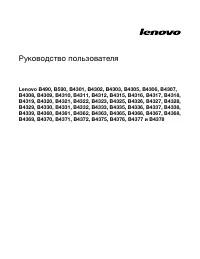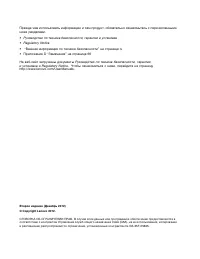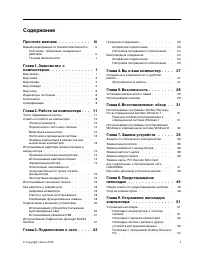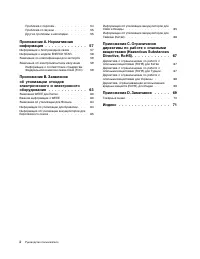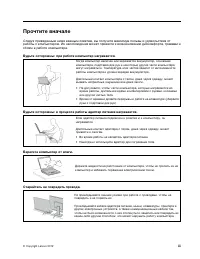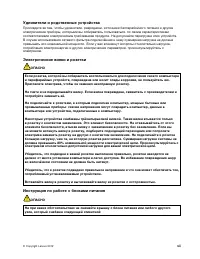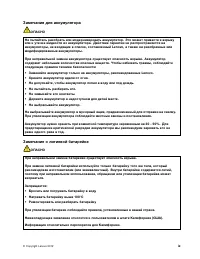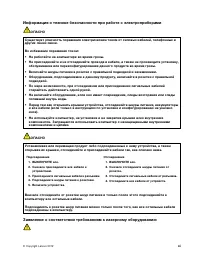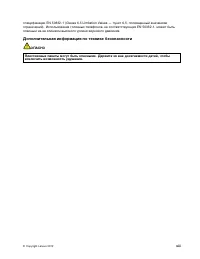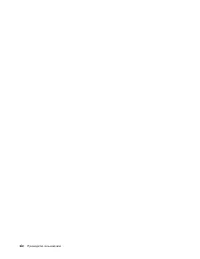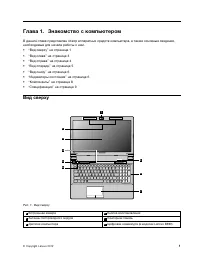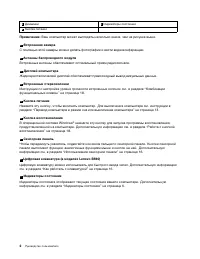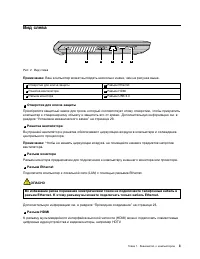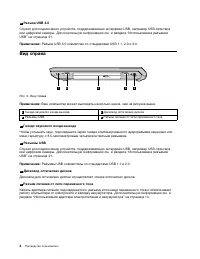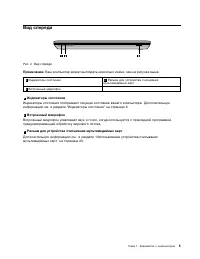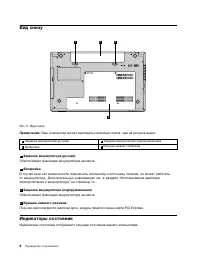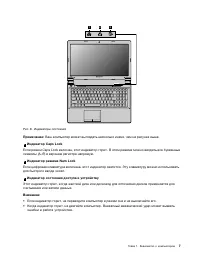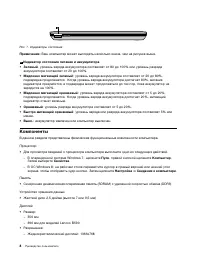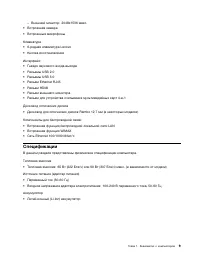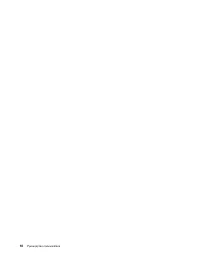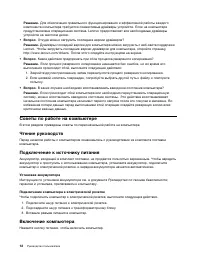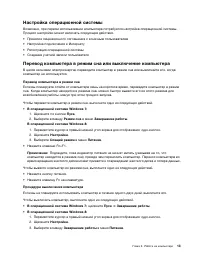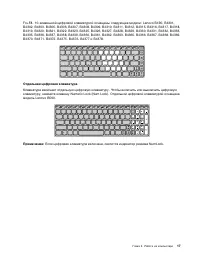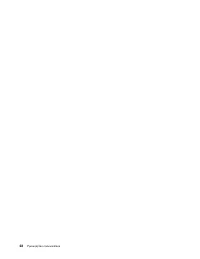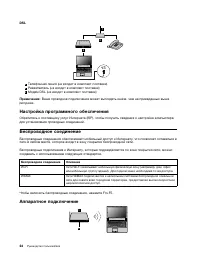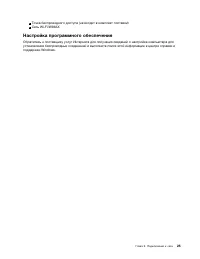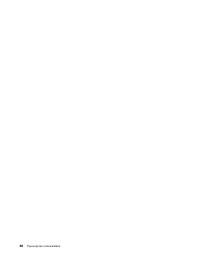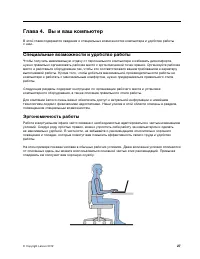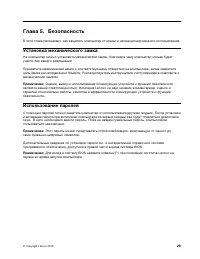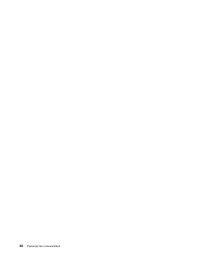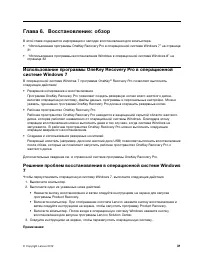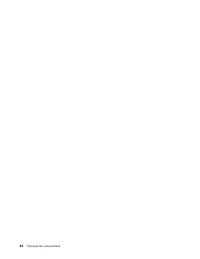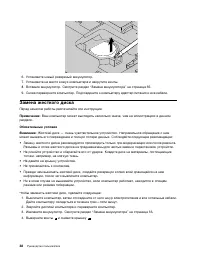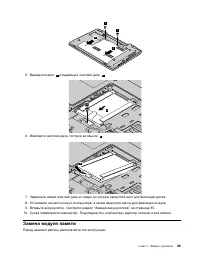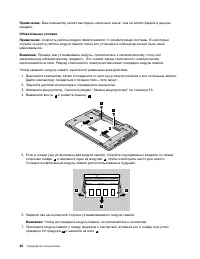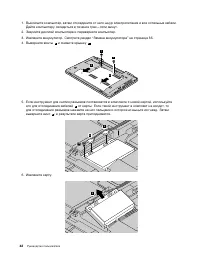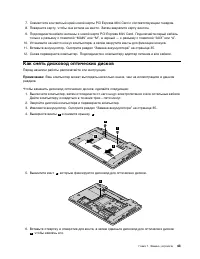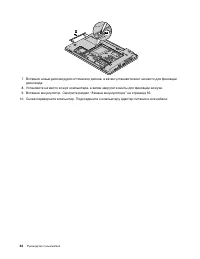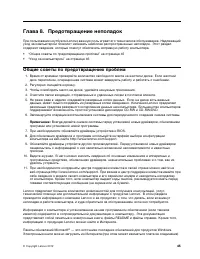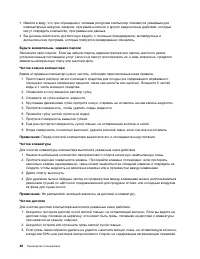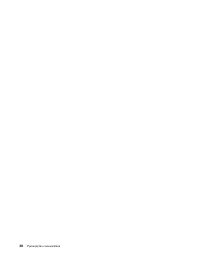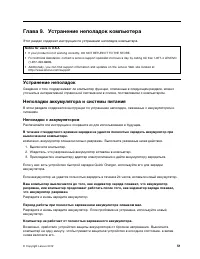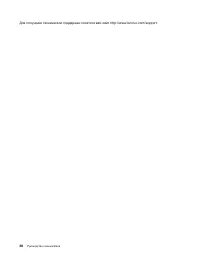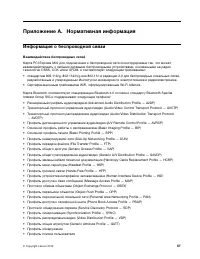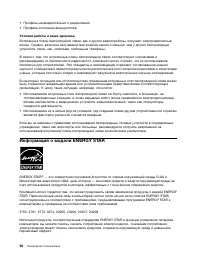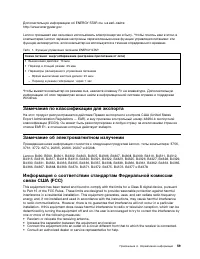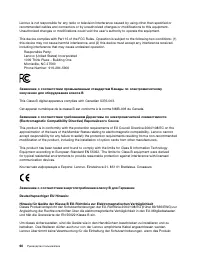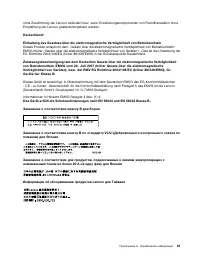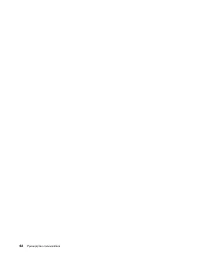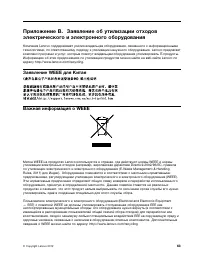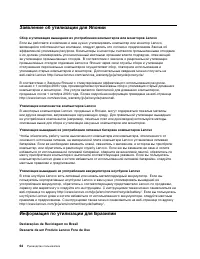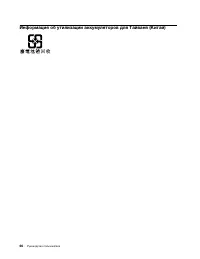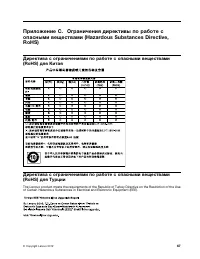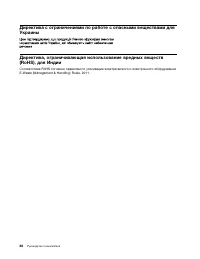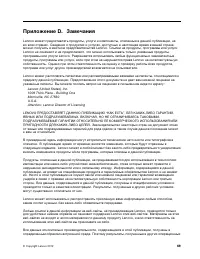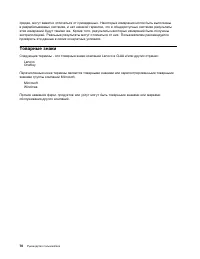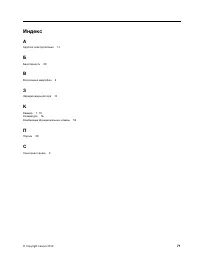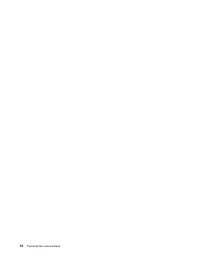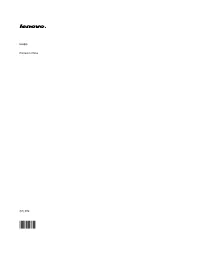Ноутбуки Lenovo B590 - инструкция пользователя по применению, эксплуатации и установке на русском языке. Мы надеемся, она поможет вам решить возникшие у вас вопросы при эксплуатации техники.
Если остались вопросы, задайте их в комментариях после инструкции.
"Загружаем инструкцию", означает, что нужно подождать пока файл загрузится и можно будет его читать онлайн. Некоторые инструкции очень большие и время их появления зависит от вашей скорости интернета.
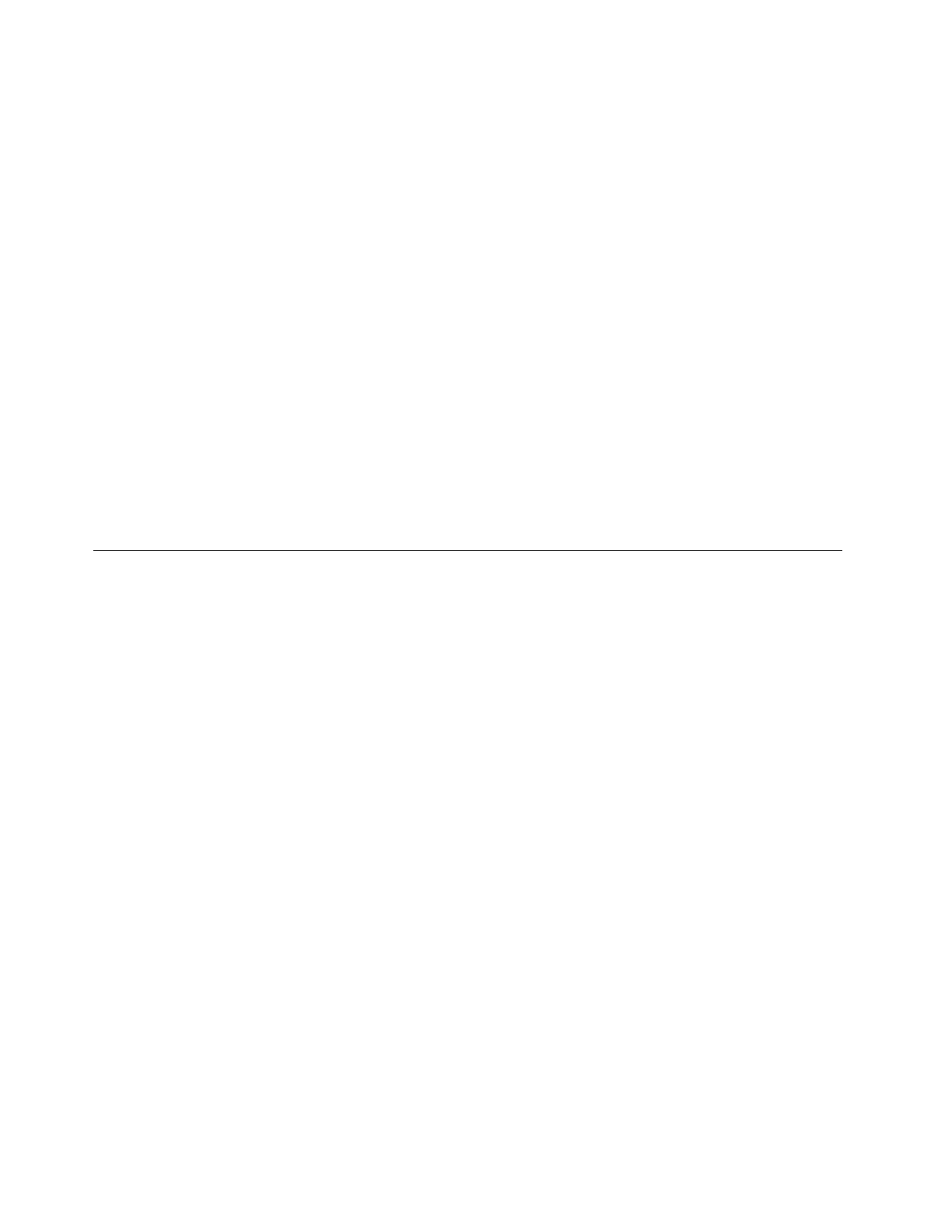
Решение.
Для обеспечения правильного функционирования и эффективной работы каждого
компонента компьютера требуются совместимые драйверы устройств. Если на компьютере
предустановлена операционная система, Lenovo предоставляет все необходимые драйверы
устройств на жестком диске.
•
Вопрос.
Откуда можно загрузить последние версии драйверов?
Решение.
Драйверы последней версии для компьютера можно загрузить с веб-сайта поддержки
Lenovo. Чтобы загрузить последние версии драйверов для компьютера, откройте страницу
http://www.lenovo.com/drivers. После этого следуйте инструкциям на экране.
•
Вопрос.
Какие действия предпринять при сбое процесса резервного копирования?
Решение.
Если процесс резервного копирования начинается без ошибок, но во время его
выполнения происходит сбой, выполните следующие действия:
1. Закройте другие приложения, затем перезапустите процесс резервного копирования.
2. Если целевой носитель поврежден, попробуйте выбрать другой путь к файлу и повторите
попытку.
•
Вопрос.
В каких случаях необходимо восстанавливать заводское состояние компьютера?
Решение.
Если происходит сбой компьютера или необходимо переустановить операционную
систему, можно восстановить заводское состояние системы. Это действие восстанавливает
начальное состояние компьютера на момент первого запуска после его покупки в магазине. Во
избежание потери данных перед выполнением этой операции создайте резервную копию всех
критически важных данных.
Советы по работе на компьютере
В этом разделе приведены советы по первоначальной работе на компьютере.
Чтение руководств
Перед началом работы с компьютером ознакомьтесь с руководствами из комплекта поставки
компьютера.
Подключение к источнику питания
Аккумулятор, входящий в комплект поставки, не продается полностью заряженным. Чтобы зарядить
аккумулятор и приступить к использованию компьютера, установите аккумулятор, подключите
компьютер к электрической розетке, и зарядка аккумулятора начнется автоматически.
Установка аккумулятора
Инструкции по установке аккумулятора см. в документе
Руководство по технике безопасности,
гарантии и установке
, прилагаемом к компьютеру.
Подключение компьютера к электрической розетке
Чтобы подключить компьютер к электрической розетке, выполните следующие действия.
1. Подключите шнур питания к электрической розетке.
2. Подсоедините шнур питания к трансформаторному блоку.
3. Вставьте разъем питания в компьютер.
Включение компьютера
Нажмите кнопку питания, чтобы включить компьютер.
12
Руководство пользователя
Содержание
- 3 Содержание; iii
- 5 Прочтите вначале
- 6 Важная информация по технике безопасности; Состояния, требующие немедленных действий
- 7 Техника безопасности; Обслуживание и модернизация
- 8 Шнуры и адаптеры питания
- 12 Эмиссия тепла и вентиляция
- 13 Заявление о соответствии требованиям к лазерному оборудованию
- 15 Дополнительная информация по технике безопасности
- 17 Глава 1. Знакомство с компьютером; Вид сверху
- 19 Вид слева
- 20 Вид справа
- 21 Вид спереди
- 22 Вид снизу
- 24 Компоненты
- 25 Спецификации
- 27 Глава 2. Работа на компьютере; Часто задаваемые вопросы
- 28 Включение компьютера
- 30 Использование адаптера электропитания и аккумулятора; Проверка состояния аккумулятора; Зарядка аккумулятора
- 31 Обеспечение максимальной продолжительности срока службы
- 32 Использование сенсорной панели; Как работать с клавиатурой; Цифровая клавиатура
- 34 Работа с кнопкой восстановления; Комбинации функциональных клавиш
- 36 Подключение к внешним устройствам
- 37 Извлечение карты Flash Media; Использование разъемов USB
- 39 Глава 3. Подключение к сети; Аппаратное подключение
- 40 Настройка программного обеспечения
- 43 Глава 4. Вы и ваш компьютер; Специальные возможности и удобство работы; Эргономичность работы
- 45 Глава 5. Безопасность; Установка механического замка; Использование паролей
- 51 Глава 7. Замена устройств; Защита от статического электричества
- 52 Замена резервного аккумулятора
- 54 Замена жесткого диска
- 55 Замена модуля памяти
- 59 Как снять дисковод оптических дисков
- 61 Глава 8. Предотвращение неполадок; Общие советы по предотвращению проблем
- 62 Уход за компьютером
- 67 Глава 9. Устранение неполадок компьютера; Устранение неполадок; Неполадки с аккумулятором
- 68 Неполадки адаптера питания; Проблема с пуском; Проблемы режима сна и гибернации; Неполадки с экраном компьютера
- 69 Неполадки жестких дисков и других устройств для хранения данных; Неполадки с жестким диском
- 70 Проблемы, связанные с дисководом оптических дисков; Проблемы с программой OneKey Recovery Pro
- 73 Приложение A. Нормативная информация; Информация о беспроводной связи
- 74 Информация о модели ENERGY STAR
- 75 Замечания по классификации для экспорта; Замечание об электромагнитном излучении
- 79 Заявление WEEE для Китая
- 80 Заявление об утилизации для Японии; Информация по утилизации для Бразилии
- 81 Информация об утилизации аккумуляторов для Европейского союза; Информация об утилизации аккумуляторов для США и Канады
- 83 Директива с ограничениями по работе с опасными веществами
- 85 Приложение D. Замечания
- 86 Товарные знаки
- 87 Индекс